countifs函数的使用方法
- 格式:docx
- 大小:335.97 KB
- 文档页数:3
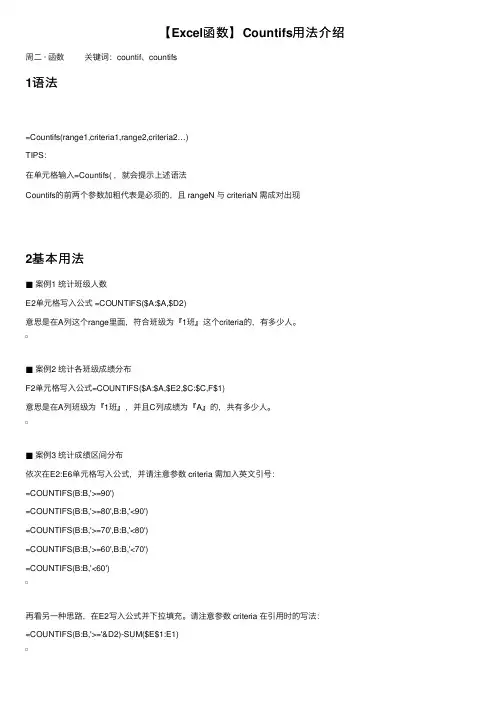
【Excel函数】Countifs⽤法介绍周⼆ · 函数 关键词:countif、countifs1语法=Countifs(range1,criteria1,range2,criteria2…)TIPS:在单元格输⼊=Countifs( ,就会提⽰上述语法Countifs的前两个参数加粗代表是必须的,且 rangeN 与 criteriaN 需成对出现2基本⽤法■案例1 统计班级⼈数E2单元格写⼊公式 =COUNTIFS($A:$A,$D2)意思是在A列这个range⾥⾯,符合班级为『1班』这个criteria的,有多少⼈。
■案例2 统计各班级成绩分布F2单元格写⼊公式=COUNTIFS($A:$A,$E2,$C:$C,F$1)意思是在A列班级为『1班』,并且C列成绩为『A』的,共有多少⼈。
■案例3 统计成绩区间分布依次在E2:E6单元格写⼊公式,并请注意参数 criteria 需加⼊英⽂引号:=COUNTIFS(B:B,'>=90')=COUNTIFS(B:B,'>=80',B:B,'<90')=COUNTIFS(B:B,'>=70',B:B,'<80')=COUNTIFS(B:B,'>=60',B:B,'<70')=COUNTIFS(B:B,'<60')再看另⼀种思路,在E2写⼊公式并下拉填充。
请注意参数 criteria 在引⽤时的写法:=COUNTIFS(B:B,'>='&D2)-SUM($E$1:E1)3知识拓展1、range1和range2的区域需要同样长度。
2、末尾去掉s的函数Countif仅⽀持⼀组条件。
3、Countifs适⽤于Excel2007及以上版本,早期版本可使⽤Count和IF嵌套的数组公式实现。
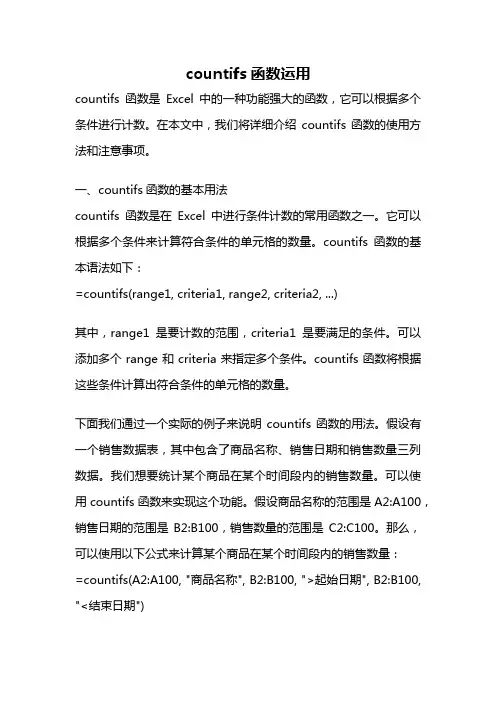
countifs函数运用countifs函数是Excel中的一种功能强大的函数,它可以根据多个条件进行计数。
在本文中,我们将详细介绍countifs函数的使用方法和注意事项。
一、countifs函数的基本用法countifs函数是在Excel中进行条件计数的常用函数之一。
它可以根据多个条件来计算符合条件的单元格的数量。
countifs函数的基本语法如下:=countifs(range1, criteria1, range2, criteria2, ...)其中,range1是要计数的范围,criteria1是要满足的条件。
可以添加多个range和criteria来指定多个条件。
countifs函数将根据这些条件计算出符合条件的单元格的数量。
下面我们通过一个实际的例子来说明countifs函数的用法。
假设有一个销售数据表,其中包含了商品名称、销售日期和销售数量三列数据。
我们想要统计某个商品在某个时间段内的销售数量。
可以使用countifs函数来实现这个功能。
假设商品名称的范围是A2:A100,销售日期的范围是B2:B100,销售数量的范围是C2:C100。
那么,可以使用以下公式来计算某个商品在某个时间段内的销售数量:=countifs(A2:A100, "商品名称", B2:B100, ">起始日期", B2:B100, "<结束日期")其中,"商品名称"是要统计的商品的名称,">起始日期"和"<结束日期"是要统计的时间段的起始日期和结束日期。
这样,countifs函数将会返回符合条件的单元格的数量。
二、countifs函数的注意事项在使用countifs函数时,有几个注意事项需要特别注意。
1. 条件之间是与的关系:countifs函数中指定的多个条件之间是与的关系,即所有条件都必须同时满足才会被统计。
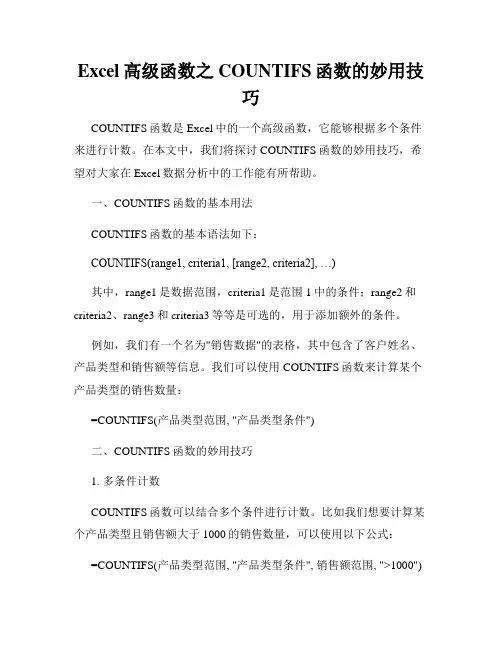
Excel高级函数之COUNTIFS函数的妙用技巧COUNTIFS函数是Excel中的一个高级函数,它能够根据多个条件来进行计数。
在本文中,我们将探讨COUNTIFS函数的妙用技巧,希望对大家在Excel数据分析中的工作能有所帮助。
一、COUNTIFS函数的基本用法COUNTIFS函数的基本语法如下:COUNTIFS(range1, criteria1, [range2, criteria2], …)其中,range1是数据范围,criteria1是范围1中的条件;range2和criteria2、range3和criteria3等等是可选的,用于添加额外的条件。
例如,我们有一个名为"销售数据"的表格,其中包含了客户姓名、产品类型和销售额等信息。
我们可以使用COUNTIFS函数来计算某个产品类型的销售数量:=COUNTIFS(产品类型范围, "产品类型条件")二、COUNTIFS函数的妙用技巧1. 多条件计数COUNTIFS函数可以结合多个条件进行计数。
比如我们想要计算某个产品类型且销售额大于1000的销售数量,可以使用以下公式:=COUNTIFS(产品类型范围, "产品类型条件", 销售额范围, ">1000")2. 使用通配符COUNTIFS函数还支持使用通配符进行条件筛选。
例如,我们想要计算包含"apple"但不区分大小写的单元格数量,可以使用以下公式:=COUNTIFS(范围, "*apple*")3. 结合其他函数使用COUNTIFS函数可以与其他函数结合使用,进一步提高数据分析的效率。
例如,我们想在计数后对结果进行求和,可以使用SUM函数:=SUM(COUNTIFS(产品类型范围, "产品类型条件"))4. 动态范围COUNTIFS函数的范围也可以是动态的,比如我们想要计算某一列中非空单元格的数量,可以使用以下公式:=COUNTIFS(范围, "<>")5. 使用条件区间除了使用具体的条件值,COUNTIFS函数还支持使用条件区间。
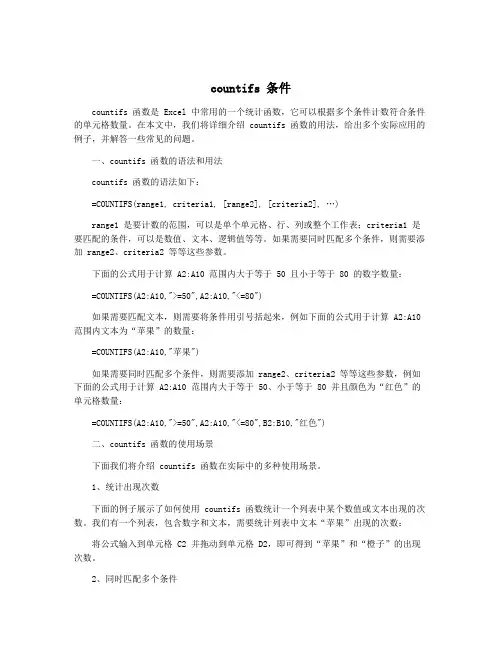
countifs 条件countifs 函数是 Excel 中常用的一个统计函数,它可以根据多个条件计数符合条件的单元格数量。
在本文中,我们将详细介绍 countifs 函数的用法,给出多个实际应用的例子,并解答一些常见的问题。
一、countifs 函数的语法和用法countifs 函数的语法如下:=COUNTIFS(range1, criteria1, [range2], [criteria2], …)range1 是要计数的范围,可以是单个单元格、行、列或整个工作表;criteria1 是要匹配的条件,可以是数值、文本、逻辑值等等。
如果需要同时匹配多个条件,则需要添加 range2、criteria2 等等这些参数。
下面的公式用于计算 A2:A10 范围内大于等于 50 且小于等于 80 的数字数量:=COUNTIFS(A2:A10,">=50",A2:A10,"<=80")如果需要匹配文本,则需要将条件用引号括起来,例如下面的公式用于计算 A2:A10 范围内文本为“苹果”的数量:=COUNTIFS(A2:A10,"苹果")如果需要同时匹配多个条件,则需要添加 range2、criteria2 等等这些参数,例如下面的公式用于计算 A2:A10 范围内大于等于 50、小于等于 80 并且颜色为“红色”的单元格数量:=COUNTIFS(A2:A10,">=50",A2:A10,"<=80",B2:B10,"红色")二、countifs 函数的使用场景下面我们将介绍 countifs 函数在实际中的多种使用场景。
1、统计出现次数下面的例子展示了如何使用 countifs 函数统计一个列表中某个数值或文本出现的次数。
我们有一个列表,包含数字和文本,需要统计列表中文本“苹果”出现的次数:将公式输入到单元格 C2 并拖动到单元格 D2,即可得到“苹果”和“橙子”的出现次数。
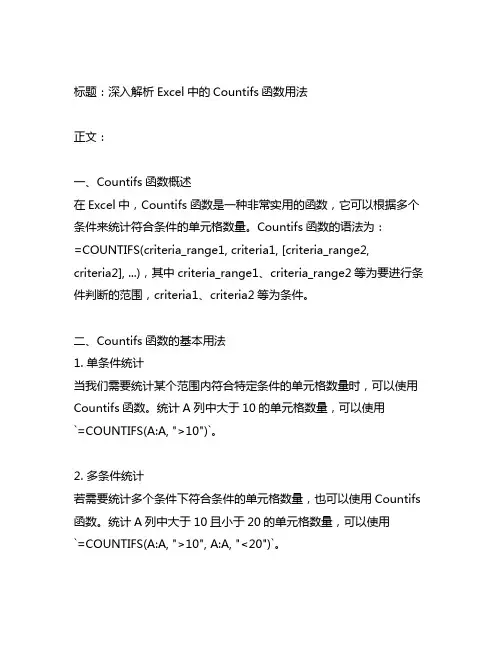
标题:深入解析Excel中的Countifs函数用法正文:一、Countifs函数概述在Excel中,Countifs函数是一种非常实用的函数,它可以根据多个条件来统计符合条件的单元格数量。
Countifs函数的语法为:=COUNTIFS(criteria_range1, criteria1, [criteria_range2, criteria2], ...),其中criteria_range1、criteria_range2等为要进行条件判断的范围,criteria1、criteria2等为条件。
二、Countifs函数的基本用法1. 单条件统计当我们需要统计某个范围内符合特定条件的单元格数量时,可以使用Countifs函数。
统计A列中大于10的单元格数量,可以使用`=COUNTIFS(A:A, ">10")`。
2. 多条件统计若需要统计多个条件下符合条件的单元格数量,也可以使用Countifs 函数。
统计A列中大于10且小于20的单元格数量,可以使用`=COUNTIFS(A:A, ">10", A:A, "<20")`。
三、Countifs函数的扩展用法1. 结合其他函数Countifs函数可以和其他函数结合使用,实现更灵活的条件统计。
结合Today函数可以统计某个范围内今天的单元格数量,可以使用`=COUNTIFS(A:A, TODAY())`。
2. 条件区间统计Countifs函数可以用于条件区间的统计,例如统计某个范围内在一定区间内的单元格数量。
统计A列中大于10且小于等于20的单元格数量,可以使用`=COUNTIFS(A:A, ">10", A:A, "<=20")`。
3. 模糊匹配Countifs函数还可以实现模糊匹配的功能,例如统计某个范围内包含特定字符的单元格数量。
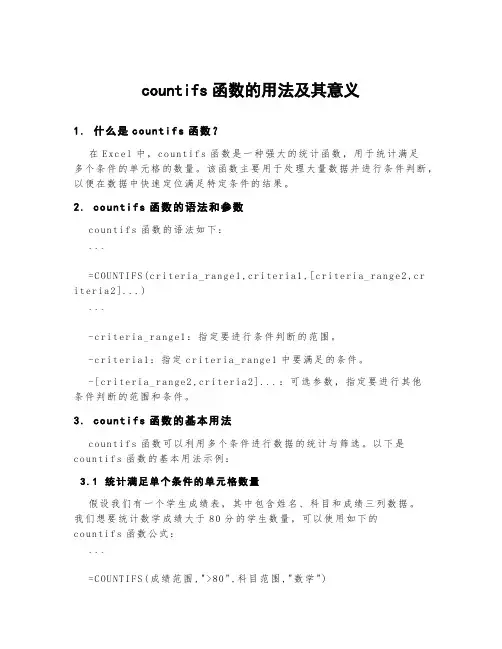
countifs函数的用法及其意义1.什么是c ountif s函数?在E xc el中,co un ti f s函数是一种强大的统计函数,用于统计满足多个条件的单元格的数量。
该函数主要用于处理大量数据并进行条件判断,以便在数据中快速定位满足特定条件的结果。
2. co untifs函数的语法和参数c o un ti fs函数的语法如下:```=C OU NT IF S(cr it eri a_r an ge1,cr it eri a1,[c ri te ri a_ran g e2,c ri t er ia2]...)```-c ri te ri a_ra ng e1:指定要进行条件判断的范围。
-c ri te ri a1:指定c r it er ia_r an ge1中要满足的条件。
-[cr it er ia_r an ge2,cr it er ia2]...:可选参数,指定要进行其他条件判断的范围和条件。
3. co untifs函数的基本用法c o un ti fs函数可以利用多个条件进行数据的统计与筛选。
以下是c o un ti fs函数的基本用法示例:3.1统计满足单个条件的单元格数量假设我们有一个学生成绩表,其中包含姓名、科目和成绩三列数据。
我们想要统计数学成绩大于80分的学生数量,可以使用如下的c o un ti fs函数公式:```=C OU NT IF S(成绩范围,">80",科目范围,"数学")```该公式的意思是,在成绩范围中找到大于80的数,并且在科目范围中找到科目为数学的数,然后统计符合这两个条件的单元格数量。
3.2统计满足多个条件的单元格数量c o un ti fs函数还可以同时满足多个条件的情况。
我们可以继续使用上述的学生成绩表,假设我们要统计数学成绩大于80分且英语成绩大于85分的学生数量,可以使用如下的c oun t if s函数公式:```=C OU NT IF S(成绩范围,">80",科目范围,"数学",成绩范围,">85",科目范围,"英语")```该公式的意思是,同时满足成绩范围中大于80的数以及科目范围中科目为数学的数,以及成绩范围中大于85的数以及科目范围中科目为英语的数,然后统计符合这两个条件的单元格数量。
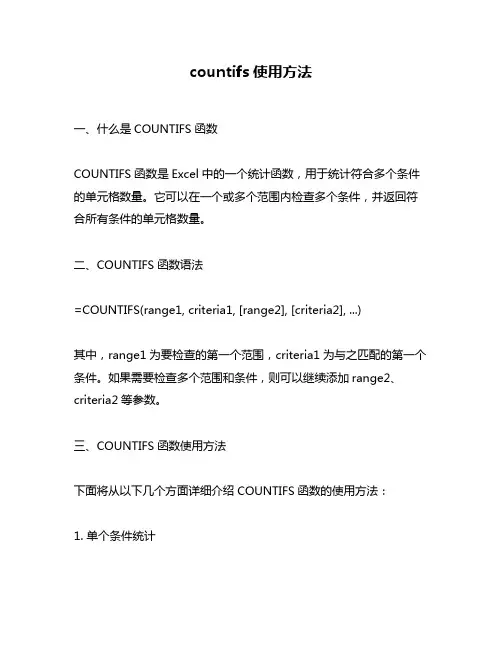
countifs使用方法一、什么是COUNTIFS函数COUNTIFS函数是Excel中的一个统计函数,用于统计符合多个条件的单元格数量。
它可以在一个或多个范围内检查多个条件,并返回符合所有条件的单元格数量。
二、COUNTIFS函数语法=COUNTIFS(range1, criteria1, [range2], [criteria2], ...)其中,range1为要检查的第一个范围,criteria1为与之匹配的第一个条件。
如果需要检查多个范围和条件,则可以继续添加range2、criteria2等参数。
三、COUNTIFS函数使用方法下面将从以下几个方面详细介绍COUNTIFS函数的使用方法:1. 单个条件统计如果只需要统计符合一个条件的单元格数量,则只需输入该条件即可。
例如,在A列中有一组数据,需要统计其中大于10的单元格数量,可以使用如下公式:=COUNTIFS(A:A,">10")其中A:A为要检查的范围,">10"为要匹配的条件。
2. 多个条件统计如果需要同时满足多个条件才能进行统计,则需要在公式中添加多组参数。
例如,在A列中有一组数据,需要同时满足大于10并且小于20才能进行统计,可以使用如下公式:=COUNTIFS(A:A,">10",A:A,"<20")其中第一组参数表示大于10,第二组参数表示小于20。
3. 多个范围统计如果需要在多个范围内进行统计,则需要在公式中添加多组参数。
例如,在A列和B列中有一组数据,需要同时满足大于10并且小于20才能进行统计,可以使用如下公式:=COUNTIFS(A:A,">10",B:B,"<20")其中第一组参数表示A列中大于10的单元格,第二组参数表示B列中小于20的单元格。
4. 多个条件和多个范围统计如果需要在多个条件和多个范围内进行统计,则需要在公式中添加多组参数。
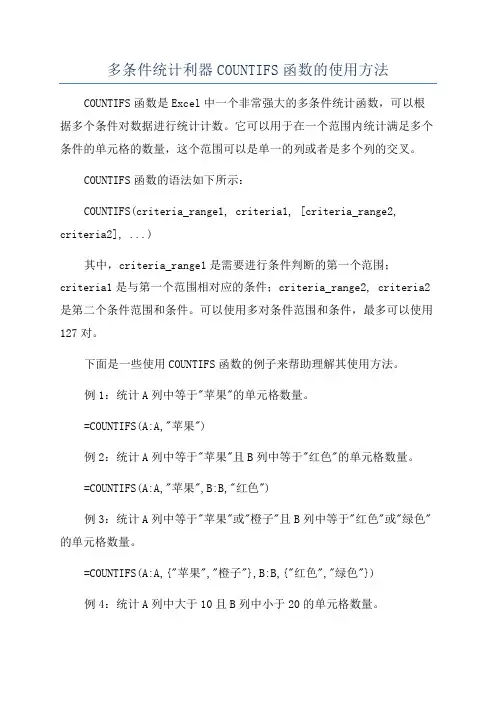
多条件统计利器COUNTIFS函数的使用方法COUNTIFS函数是Excel中一个非常强大的多条件统计函数,可以根据多个条件对数据进行统计计数。
它可以用于在一个范围内统计满足多个条件的单元格的数量,这个范围可以是单一的列或者是多个列的交叉。
COUNTIFS函数的语法如下所示:COUNTIFS(criteria_range1, criteria1, [criteria_range2, criteria2], ...)其中,criteria_range1是需要进行条件判断的第一个范围;criteria1是与第一个范围相对应的条件;criteria_range2, criteria2是第二个条件范围和条件。
可以使用多对条件范围和条件,最多可以使用127对。
下面是一些使用COUNTIFS函数的例子来帮助理解其使用方法。
例1:统计A列中等于"苹果"的单元格数量。
=COUNTIFS(A:A,"苹果")例2:统计A列中等于"苹果"且B列中等于"红色"的单元格数量。
=COUNTIFS(A:A,"苹果",B:B,"红色")例3:统计A列中等于"苹果"或"橙子"且B列中等于"红色"或"绿色"的单元格数量。
=COUNTIFS(A:A,{"苹果","橙子"},B:B,{"红色","绿色"})例4:统计A列中大于10且B列中小于20的单元格数量。
=COUNTIFS(A:A,">10",B:B,"<20")例5:统计A列中包含"苹果"且B列中以"红"开头的单元格数量。
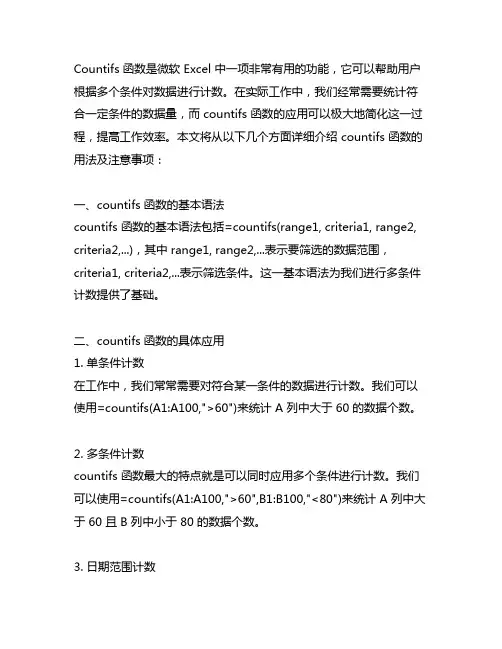
Countifs 函数是微软 Excel 中一项非常有用的功能,它可以帮助用户根据多个条件对数据进行计数。
在实际工作中,我们经常需要统计符合一定条件的数据量,而 countifs 函数的应用可以极大地简化这一过程,提高工作效率。
本文将从以下几个方面详细介绍 countifs 函数的用法及注意事项:一、countifs 函数的基本语法countifs 函数的基本语法包括=countifs(range1, criteria1, range2, criteria2,...),其中 range1, range2,...表示要筛选的数据范围,criteria1, criteria2,...表示筛选条件。
这一基本语法为我们进行多条件计数提供了基础。
二、countifs 函数的具体应用1. 单条件计数在工作中,我们常常需要对符合某一条件的数据进行计数。
我们可以使用=countifs(A1:A100,">60")来统计 A 列中大于 60 的数据个数。
2. 多条件计数countifs 函数最大的特点就是可以同时应用多个条件进行计数。
我们可以使用=countifs(A1:A100,">60",B1:B100,"<80")来统计 A 列中大于 60 且 B 列中小于 80 的数据个数。
3. 日期范围计数在处理时间序列数据时,我们经常需要对某一时间范围内的数据进行统计。
countifs 函数同样适用于此类情况。
我们可以使用=countifs(A1:A100,">=2022/1/1", A1:A100,"<=2022/12/31")来统计 A 列中在 2022 年内的数据个数。
4. 使用通配符进行计数countifs 函数还支持使用通配符进行条件筛选。
我们可以使用=countifs(A1:A100,"*apple*")来统计 A 列中包含"apple"字符串的数据个数。
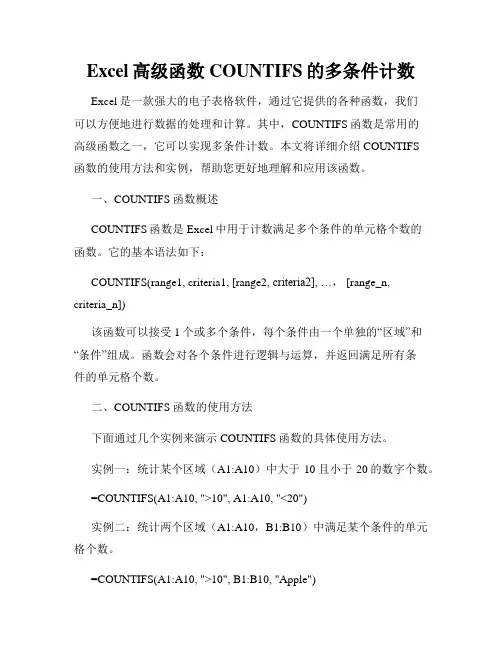
Excel高级函数COUNTIFS的多条件计数Excel是一款强大的电子表格软件,通过它提供的各种函数,我们可以方便地进行数据的处理和计算。
其中,COUNTIFS函数是常用的高级函数之一,它可以实现多条件计数。
本文将详细介绍COUNTIFS函数的使用方法和实例,帮助您更好地理解和应用该函数。
一、COUNTIFS函数概述COUNTIFS函数是Excel中用于计数满足多个条件的单元格个数的函数。
它的基本语法如下:COUNTIFS(range1, criteria1, [range2, criteria2], …, [range_n,criteria_n])该函数可以接受1个或多个条件,每个条件由一个单独的“区域”和“条件”组成。
函数会对各个条件进行逻辑与运算,并返回满足所有条件的单元格个数。
二、COUNTIFS函数的使用方法下面通过几个实例来演示COUNTIFS函数的具体使用方法。
实例一:统计某个区域(A1:A10)中大于10且小于20的数字个数。
=COUNTIFS(A1:A10, ">10", A1:A10, "<20")实例二:统计两个区域(A1:A10,B1:B10)中满足某个条件的单元格个数。
=COUNTIFS(A1:A10, ">10", B1:B10, "Apple")实例三:统计某个区域(A1:A10)中以特定字符串开头或结尾的单元格个数。
=COUNTIFS(A1:A10, "Apple*", A1:A10, "*Orange")实例四:统计多个条件组合的单元格个数。
=COUNTIFS(A1:A10, ">10", A1:A10, "<20", B1:B10, "Apple")注意:在使用COUNTIFS函数时,要保证每个条件的区域范围相同,并且区域范围和条件之间要使用逗号分隔。

countifs函数介绍在Excel中,countifs函数是一种非常常用的函数,它用于统计满足多个条件的单元格数量。
countifs函数可以帮助用户快速、准确地进行数据分析和统计,提高工作效率。
本文将详细介绍countifs函数的使用方法和注意事项,并给出一些实际应用的示例。
countifs函数的基本语法countifs函数的基本语法如下:COUNTIFS(range1, criteria1, [range2, criteria2], ...)•range1:要进行条件判断的第一个区域。
•criteria1:与range1相对应的条件。
•range2, criteria2:可选参数,表示要进行条件判断的其他区域和条件。
countifs函数的使用方法countifs函数可以根据多个条件来统计满足条件的单元格数量。
下面是countifs 函数的使用方法:1. 统计单个条件countifs函数可以用于统计满足单个条件的单元格数量。
例如,我们要统计一个区域A1:A10中大于5的单元格数量,可以使用以下公式:=COUNTIFS(A1:A10, ">5")2. 统计多个条件countifs函数还可以用于统计满足多个条件的单元格数量。
例如,我们要统计一个区域A1:A10中大于5且小于10的单元格数量,可以使用以下公式:=COUNTIFS(A1:A10, ">5", A1:A10, "<10")3. 使用通配符countifs函数还支持使用通配符。
通配符可以代替某些字符或字符序列,方便进行模糊匹配。
常用的通配符有”“和”?“。
其中,””可以匹配任意字符序列,“?”可以匹配任意单个字符。
例如,我们要统计一个区域A1:A10中以字母”A”开头的单元格数量,可以使用以下公式:=COUNTIFS(A1:A10, "A*")4. 使用多个区域和条件countifs函数还可以同时对多个区域进行条件判断。
Excel技巧如何使用COUNTIFS函数进行多条件统计在日常使用Excel进行数据分析和处理时,我们经常需要根据多个条件对数据进行统计和筛选。
这时候,COUNTIFS函数就成为了我们的得力工具。
COUNTIFS函数可以在满足多个条件的情况下,统计符合条件的单元格个数。
下面将介绍如何使用COUNTIFS函数进行多条件统计。
一、COUNTIFS函数的基本用法COUNTIFS函数是一个非常简单且实用的函数,它可以根据多个条件统计满足条件的单元格个数。
它的基本语法如下:=COUNTIFS(range1,criteria1,range2,criteria2,...)其中,range1、range2等是需要统计的单元格范围,criteria1、criteria2等是与相应范围进行比较的条件。
注意,每个条件都由范围和条件组成。
举个例子,假设我们有一个销售数据表格,其中包含产品名称(A 列)、销售额(B列)和销售日期(C列)。
我们想要统计某个产品在某个时间段内的销售额,可以使用COUNTIFS函数来实现。
假设我们希望统计产品为“产品A”、日期在2021年1月份的销售额,那么COUNTIFS函数的公式如下:=COUNTIFS(A:A,"产品A",C:C,">=2021-01-01",C:C,"<=2021-01-31")通过这个公式,我们可以得到满足条件的单元格个数,也就是销售额的统计数量。
二、COUNTIFS函数的高级用法除了基本用法,COUNTIFS函数还支持一些高级用法,让我们能够更加灵活地进行多条件统计。
1. 使用通配符在条件中使用通配符可以在一定程度上增加灵活性。
比如,我们想要统计所有以“产品A”开头的产品的销售额,可以使用以下公式:=COUNTIFS(A:A,"产品A*")这样,无论“产品A”后面有什么字符,只要以“产品A”开头,都会被统计进去。
countifs函数的使用方法及实例
Countifs函数是电子表格中高级计算功能中常用的函数,它可用于统计满足多个条件的单元格数量。
它是Excel 2007中添加的新功能,此后它也成为其他电子表格软件的必备功能之一。
Countifs函数可以让用户以更高效的方式进行汇总,是实现复杂查询的利器。
只要将多个条件放入公式中,就可以实现将一个大表格
中的数值提取汇总出来,并显示满足条件的单元格数量了。
Countifs函数的语法是Countifs(条件1,条件2,条件3,…),可以放入多个条件,但最多支持127个条件。
实例:某个学校发布了一份学生成绩单,其中包括语文、数学、
英语和物理四门学科成绩,每门学科成绩由1-100分定位,要求统计
出总成绩超过80分、语文分数超过75分以及物理分数超过70分的学
生数量。
此时,我们可以使用countifs函数来快速统计,公式为:
=Countifs(A1:A10,">80",B1:B10,">75",C1:C10,">70"),其中A1:A10、B1:B10、C1:C10分别为该校学生总成绩范围、语文分数范围和物理分
数范围。
以上就是使用countifs函数来解决汇总问题的基本方法,它可
以让用户更高效率、更精准地进行汇总,相比其他函数它可以支持多
个条件,可以帮助用户完成大量繁杂的计算。
countifs数组用法Countifs函数是一种在Excel中广泛使用的公式,用于在多个标准条件下汇总符合条件的单元格数量。
作为一种强大的数组公式,Countifs的应用范围非常广泛,可以用于统计多个条件的数据总数、筛选数据、综合分数并排序等。
Countifs函数的语法如下:COUNTIFS(range_1,criteria_1,[range_2],[criteria_2],…)其中,range_1是统计范围,criteria_1是第一个统计条件,range_2是第二个统计范围,criteria_2是第二个统计条件,以此类推。
判断条件可以是数值、文本或逻辑值等。
Countifs函数的使用方法十分简单,只需根据需要设定统计范围和条件即可。
例如,我们需要统计某一人员的出勤天数,可以先设定统计范围为日期区间,在第二个参数中设定统计条件为该人员的姓名。
=COUNTIFS(A2:A31,"Jason",B2:B31,">0")以上的公式表示在日期范围内统计“Jason”在该期间内的出勤天数。
这只是Countifs函数的基本使用方法,实际上Countifs函数的应用还可以更为广泛。
下面将介绍Countifs函数的更多应用案例。
一、统计含有特定文本的单元格数量在Excel表格中,某些单元格中可能包含特定文本,我们需要统计这些单元格的数量。
这时候就可以使用Countifs函数进行统计。
例如,在一个产品销售表格中,我们需要统计销售量中包含“优质”关键字的产品数量。
可以使用以下的公式:=COUNTIFS(C2:C31,"*优质*")以上公式表示在C2:C31范围内,统计包含“优质”关键字的单元格数量。
二、统计一定条件下的交集在一个复杂的数据分析过程中,我们需要同时满足多个条件才能进行进一步的分析。
在这种情况下,Countifs函数可以非常实用。
例如,我们需要统计在某一个租期范围内,同时还满足在某个房间内的租客数量。
excelcountifs函数的用法
Excel的COUNTIFS函数用于在指定的范围内统计符合特定条件的单元格数目。
函数的语法如下:
`COUNTIFS(range, criteria1, [range2, criteria2], ...)`
各参数的含义如下:
- range:需要统计的单元格范围。
- criteria1:第一个条件,用于筛选范围中的单元格。
-range2, criteria2:可选参数,表示第二个范围和对应的条件。
根据需要,可以添加更多的范围和条件。
以下是一个具体的例子:
假设有一个表格,其中A列为性别,B列为年龄,E列为成绩。
我们想要统计年龄大于40的男性员工的人数。
可以使用以下公式:
`COUNTIFS(A:A, "男", B:B, ">40", E:E)`
这个公式会在E列中统计满足以下条件的单元格数目:
-单元格A列的内容为“男”
-单元格B列的内容大于40
需要注意的是,当公式中包含范围时,可以使用绝对引用符号(如$A$1)以确保在下拉或右拉复制时,范围不会发生变化。
这有助于保证公式的准确性。
如何在Excel中使用COUNTIFS函数进行多列条件计数Excel中的COUNTIFS函数是一种强大的工具,可以帮助我们在多列条件下进行计数。
在本文中,我们将学习如何正确使用COUNTIFS函数,以及一些使用技巧和示例。
1. COUNTIFS函数的基本语法COUNTIFS函数基本语法如下所示:COUNTIFS(range1, criteria1, range2, criteria2, ...)其中,range1、range2等代表要计数的区域,criteria1、criteria2等代表要满足的条件。
2. 使用COUNTIFS函数进行多列条件计数假设我们有一个销售数据表格,其中有三列:产品名称、销售人员和销售额。
我们想要计算某个产品在某个销售人员的销售额大于100的次数。
我们可以按照以下步骤进行计数:步骤1:选择一个空白单元格,例如A1,作为计数结果的存放位置。
步骤2:在A1单元格中输入以下公式:=COUNTIFS(产品名称范围, "产品A", 销售人员范围, "销售人员A", 销售额范围, ">100")其中,"产品名称范围"是指代表产品名称的列范围,"销售人员范围"是指代表销售人员的列范围,"销售额范围"是指代表销售额的列范围。
步骤3:按下回车键,就会得到结果,即满足条件的次数。
3. COUNTIFS函数的使用技巧除了基本的使用方法,COUNTIFS函数还有一些使用技巧,以下是其中的两个:3.1 使用通配符进行部分匹配COUNTIFS函数支持使用通配符进行部分匹配。
例如,我们想要计数产品名称以"A"开头的销售额大于100的次数,可以在上述公式中将"产品A"改为"产品A*",其中"*"表示匹配任意字符。
如何在Excel中使用COUNTIFS函数进行多个列条件计数并返回指定的结果在Excel中,COUNTIFS函数是一种非常有用的函数,用于计算满足多个条件的单元格数量。
通过使用COUNTIFS函数,我们可以轻松地在Excel中进行多个列条件计数,并根据我们的需求返回指定的结果。
以下是如何使用COUNTIFS函数的详细步骤和注意事项:步骤1:理解COUNTIFS函数的基本语法COUNTIFS函数的基本语法如下:COUNTIFS(range1, criteria1, range2, criteria2, ...)其中,range1, range2等是要计数的范围,可以是单个列或多个列。
criteria1, criteria2等是与相应范围中的单元格进行比较的条件。
步骤2:确定要计数的范围和条件在使用COUNTIFS函数之前,我们需要明确要计数的范围和条件。
例如,我们有一个销售数据表格,其中包含了销售员、产品和销售数量等列。
现在我们想要计算销售员为A,且产品为B的销售数量。
步骤3:根据所需的条件书写COUNTIFS函数根据上述的需求,我们可以书写COUNTIFS函数来计算符合条件的数据量。
假设销售员的列为A列,产品的列为B列,销售数量的列为C列,我们可以将COUNTIFS函数书写如下:=COUNTIFS(A:A, "A", B:B, "B")步骤4:观察并获取计算结果将COUNTIFS函数输入到一个空白单元格中,Excel会根据我们的条件计算出相应的结果。
在上述例子中,我们将获得销售员为A,且产品为B的销售数量。
步骤5:进行进一步的条件计算COUNTIFS函数还可以进行更复杂的条件计算,例如多个AND条件或多个OR条件的组合。
我们只需根据需要书写适当的条件即可。
下面是一个例子:假设我们希望计算销售员为A,且产品为B或销售员为C,且产品为D的销售数量。
我们可以使用COUNTIFS函数结合逻辑操作符(AND, OR)来实现此目的。
countifs函数的使用方法
了解如何统计符合条件的单元格的数量。
单个条件统计单元格个数命令
1. 1
要统计的数据表格如下,第一个实例,就是统计如下图所示的所有缺考的人数。
我们已知,缺考的人在F栏都有备注“缺考”俩字,c,d,e列都小于零的数字:
2. 2
如下图所示,在单元格中输入公式=countif(f:f,"缺考")后回车,判断的方式就是统计一下f列里面值是“缺考”的单元格的个数:
3. 3
或者输入公式为=countif(e:e,"<0")并回车,即可统计所有e列中小于零的单元格的个数:
4. 4
如下图所示,即可统计出缺考人数为45:
END
统计符合两个条件的单元格个数的函数
1. 1
统计成绩表中两门成绩都大于60的人数。
即,统计c列和d列中两项都大于60的个数。
在单元格中输入公式=countifs(c:c,">60",d:d,">60")后回车:
2. 2
如下图所示,即可显示出所有两门成绩都大于60的人数了:
3. 3
两个条件的判定方法就是在括号里填写成组的单元格和判断公式,但公式需要用直引号标记。
END
符合三个条件的单元格实例:
1. 1
本文实例为统计所有语文数学成绩都大于60,且总分大于130的人数。
在单元格上输入公式为=countifs(c:c,">60",d:d,">60",e:e,">130")后回车:
2. 2
如下图即可统计出符合条件的人数为90人:
END
注意事项
countifs后面的括号可以加多个条件,但每个条件都需要有两个参数,一个单元格选取,另外一个就是判断条件。